انخفض Netbook ولن يتم شحنه. فشل التيار الكهربائي. فحص وحدة التحكم في الطاقة.
عندما تكون هناك مشاكل في الشحن ، يسأل الكثير من الناس السؤال - "لماذا الكمبيوتر المحمول متصل ، ولكن لا يشحن؟" والاندفاع لاستبدالها بأخرى جديدة. نعم ، البطارية عنصر قابل للاستهلاك. إنه مصمم لعدد محدود من دورات الشحن / التفريغ ، وبمرور الوقت ، تصبح السعة أقل بكثير من السعة الاسمية المشار إليها من قبل الشركة المصنعة. لكن ليس من الضروري حل مشكلة الشحن عن طريق الاستبدال. في هذه المقالة ، سنلقي نظرة على ثلاثة من أكثرها مشاكل متكررةوأخبرك بما يجب عليك فعله لحلها.
مشكلة: توقف الشحنبطارية الحاسب المحمول
يحدث أن الجهاز الذي كان يشحن بشكل طبيعي - في مرحلة ما توقف عن القيام بذلك. الكمبيوتر المحمول يعمل والبطارية موصلة بشكل صحيح لكنها لا تشحن. يتم تأكيد ذلك من خلال عدم وجود نقش عند تحريك الماوس فوق رمز حالة البطارية في الدرج. هناك ثلاث طرق لحل المشكلة.
طريقة 1- إعادة تعيين إعدادات البطارية في BIOS
- افصل الطاقة. افصل محول التيار المتردد من الجهاز أو افصله عن مأخذ الطاقة.
- قم بإزالة البطارية. في الطرز المزودة ببطارية قابلة للإزالة ، وهم الأغلبية ، يكفي قلب الجهاز ببساطة ودفع جهاز أو جهازي قفل يمسكون به.
- اضغط على زر الطاقة واحتفظ به في هذه الحالة لمدة دقيقة تقريبًا.
- أدخل قابس مصدر الطاقة في الكمبيوتر المحمول وقم بتوصيله بالتيار الكهربائي. في هذه الحالة ، لا تحتاج البطارية إلى التثبيت في مكانها بعد.
- قم بتشغيل الكمبيوتر المحمول وأدخل السير الخاص به. للقيام بذلك ، عند بدء التشغيل ، اضغط على المفتاح أو مجموعة المفاتيح المشار إليها في دليل المستخدم الخاص بك. الحلول النموذجية: Del أو F12 أو F2.
- أعد تعيين الإعدادات إلى القيمة المحددة مسبقًا ، واستعادة Defauts ، واحفظ إعدادات السير ، ثم Save and Exit.
- قم بإيقاف تشغيل الكمبيوتر المحمول عن طريق الضغط على زر الطاقة لمدة 5-7 ثوانٍ.
- قم بإيقاف تشغيل مصدر الطاقة مرة أخرى وقم بتركيب البطارية في مكانها.
- نقوم بإدخال قابس الشحن وتشغيل مصدر الطاقة في المنفذ.
- نقوم بتشغيل الكمبيوتر المحمول بالطريقة المعتادة.
إذا نجحت الطريقة ، فيجب أن نرى رسالة نظام عن طريق تحريك الماوس فوق أيقونة العلبة: البطارية متصلة وشحن.
الطريقة الثانية - إزالة المرافق "المفيدة"
في بعض النماذج ، يقوم المصنعون بتثبيت أدوات مساعدة "مفيدة" تراقب حالة الشحن. على وجه الخصوص ، يقومون أحيانًا بتنفيذ وضع يوفر أقصى عمر للبطارية. قد يمنع البطارية من الشحن بالكامل.
حاول البحث عن مثل هذا البرنامج في علبة النظام. إذا كان رمز البطارية يختلف عن رمز النظام المعتاد ، فمن المحتمل أنه تم تثبيت بعض الأدوات المساعدة المماثلة على الكمبيوتر المحمول الخاص بك. أنظمة التشغيل الحديثة قادرة تمامًا على تحديد الوضع الأمثل لاستخدام البطارية وشحنها بشكل مستقل. لذلك من الأفضل عدم تثبيت أي تطبيقات تابعة لجهات خارجية.
الطريقة الثالثة - إذا كان مصدر الطاقة لا يعمل
قد يكون سبب آخر هو فقدان أداء مزود الطاقة وانخفاض موثوقية قابسه. في هذه الحالة ، البطارية لا علاقة لها بها. من السهل التحقق.
- قم بإيقاف تشغيل الكمبيوتر المحمول ، وافصل مصدر الطاقة عن المنفذ.
- قم بإزالة البطارية ، أدخل قابس مصدر الطاقة.
- قم بتوصيل مصدر الطاقة بمأخذ التيار.
- اضغط على زر الطاقة.
إذا لم يعمل الكمبيوتر المحمول بعد ذلك ، فهذا يعني أن مصدر الطاقة أو سلكه معطّل. أيضًا ، قد لا يوفر مصدر الطاقة القديم تيارًا كافيًا لتشغيل الكمبيوتر المحمول وشحن بطاريته في نفس الوقت. يجب استبدال هذا الجهاز.
المشكلة: بطارية الكمبيوتر المحمول متصلة ولكن غير مشحونة بالكامل
تظهر المشكلة على النحو التالي: البطارية قيد الشحن لكنها لا تصل إلى 100٪ أي. غير مشحونة بالكامل. يتم تقليل وقت تشغيل الجهاز من شحنة واحدة بشكل حاد. على سبيل المثال ، عمل لمدة 4 ساعات ، والآن يعمل 40 دقيقة فقط.
الخطوة 1. تحقق من حالة البطارية
يمكنك التحقق من حالة البطارية برنامج مجاني Battery Health لنظام iOS أو الأداة المساعدة العادية Battery Care في الأجهزة الموجودة أسفل التحكم في النوافذ 7 و 8.
هناك ثلاث معايير رئيسية لصحة البطارية مهمة بالنسبة لنا.
- معلنة ، اسمية ، السلطة. هذه هي سعة البطارية الجديدة عندما غادرت المصنع لتوها.
- الطاقة القصوى. هذه هي قيمة السعة الحالية.
- نسبة تآكل البطارية. كلما زادت هذه القيمة ، زادت الحاجة إلى الاستبدال.
يتم أيضًا حل مشكلة عدم الوصول إلى المستوى المطلوب من الشحن باستخدام.
الخطوة الثانية: استبدل البطارية (إذا لزم الأمر)
إذا كان التآكل مرتفعًا ، فمن المحتمل أن يكون هذا هو سبب انخفاض الوقت عمر البطارية. لحل المشكلة ، ستحتاج إلى بطارية جديدة ، يمكن إزالتها في معظم الطرز. في هذه الحالة ، يمكنك تغييرها بنفسك. في عدد من الطرز المدمجة الحديثة ، البطارية غير قابلة للإزالة وسيكون استبدالها المستقل أكثر صعوبة. يعتبر القيام بذلك أكثر أمانًا في مركز الخدمة.
الخطوة 3. تشخيص البرامج على جهاز كمبيوتر محمول
إذا لم تظهر الأداة المساعدة لتشخيص البطارية أي تآكل ملحوظ في الخطوة 1 ، فمن المحتمل ألا تكون البطارية هي السبب المباشر لانخفاض عمر البطارية. قد يكون السبب في التفريغ السريع هو بعض البرامج التي قمت بتثبيتها مؤخرًا والتي تعمل في الخلفية ولا تسمح للمعالج وشريحة Wi-Fi بالانتقال إلى الوضع الاقتصادي.

افتح مدير المهام بالضغط على Ctrl + Shift + Esc وحلل استخدام وحدة المعالجة المركزية برامج الخلفية. قم بفرز التطبيقات في القائمة حسب استخدام وحدة المعالجة المركزية وراقبها لفترة. إزالة البرامج غير الضروريةيعمل التشغيل في الخلفية على زيادة عمر البطارية.
ماذا تفعل إذا لم يتم شحن بطارية جديدة
الوضع الأكثر تعقيدًا هو عندما لا يتم شحن البطارية الجديدة المثبتة على الكمبيوتر المحمول على الإطلاق. بادئ ذي بدء ، ننصحك بإجراء عملية إعادة تعيين السير الموضحة أعلاه.
إذا استمرت المشكلة ، فإن أول شيء يجب فعله هو التحقق من العلامات. يجب ألا تختلف عن علامات البطارية القديمة. عند شراء جهاز جديد في المتجر ، اصطحب معك دائمًا إما الكمبيوتر المحمول نفسه أو البطارية القديمة للتحقق منها.
لا تركض لتغيير المكونات في وقت مبكر
جرب طرق استعادة الأداء وتشخيص سبب الخلل الواردة في مقالتنا. نادرًا ما تفشل البطارية ، خاصة البطارية الجديدة ، فجأة. حيث أكثر شيوعا مشاكل البرمجياتأو فشل في تشغيل مصدر الطاقة أو موصلاته. تحقق من جميع الخيارات ، وبعد ذلك فقط اتخذ قرارًا بشأن شراء جهاز جديد.
سبتمبر 05
بطارية الكمبيوتر المحمول لا تشحن
فلنبدأ بقائمة الأسباب ، لماذا لا يتم شحن البطارية، مع أعطال عادية ، ولكن نفسها:
- كسر في السلسلة شاحن- موصل قابس سلك توصيل. يمكن أن يحدث هذا من السقوط ، الشاحن من على المنضدة ، متبوعًا بالنفض ، ويمكن أن يؤدي أيضًا إلى فصل جهات الاتصال عن اللوحة.
- الشاحن نفسه معيب.
- بطارية الكمبيوتر المحمول معيبة.
يمكنك أن تجد كل هذه الأعطال بنفسك دون مساعدة خارجية ، كما يقولون ، من خلال "دس الإنتاج". أي ، فحص الأجزاء واحدًا تلو الآخر لاكتشاف التلف واستبدال المكونات المعيبة ، في حالتنا ، الجهاز الذي يعمل على تشغيل الكمبيوتر المحمول.
ملاحظة: يتم إجراء الاختبار على كمبيوتر محمول يعمل
مشاكل شحن بطارية الكمبيوتر المحمول Asus
إذا لم يتم تشغيل الكمبيوتر المحمول من البطاريةوقررنا أن البطارية معيبة ، ثم نقوم ببساطة باستبدالها. مع بطارية عاملة ، هناك احتمال لأكسدة جهات الاتصال الخاصة بها ، ونتيجة لذلك لا يتم توفير الطاقة للدائرة اللوحة الأم. يمكن تصحيح ذلك عن طريق تنظيف وتزييت نقاط التلامس بفازلين تقني خاص.
لو كمبيوتر محمول أسوسيشغل، ولكن لا يوجد مؤشر لشحن البطارية في الدرج ، هذا ممكن بسبب حقيقة أن البرنامج لا يعمل نظام التشغيل windows 7 مسؤول عن عرضه على الشاشة.
قد يكون سبب آخر لعدم رؤية نظام التشغيل للبطارية هو فشل السائق. برنامج Asusالذي "يراقب" بطارية الكمبيوتر المحمول. في هذه الحالة ، "يساعد" على إعادة تثبيت كافة برامج التشغيل من القرص المزود بواسطة Asus. عند شراء جهاز كمبيوتر ، يجب تضمينه. إذا لم يكن متوفرًا ، فأنت بحاجة إلى الانتقال إلى موقع Asus على الويب وتنزيل حزمة برنامج التشغيل "الجديدة".
في حالات أخرى ، هناك احتمال وجود دائرة مفتوحة في اللوحة الأم ومن الضروري إجراء التشخيص في مراكز الخدمة المتخصصة.
في بعض المنتديات ، يعطي المستخدمون تلميحات حول الإخفاقات في إعدادات BIOS والوميض المحتمل. لا أنصحك بالقيام بذلك ، لأن الإجراءات غير الكفؤة هنا يمكن أن تؤدي إلى "نتيجة قاتلة" ، أي فشل كامل في الكمبيوتر المحمول.
وهكذا ، قمنا بتحليل عدة أسباب فشل شحن بطارية الكمبيوتر المحمول asus.
وإذا كنت بحاجة إلى معلومات حول الموضوع ، فبالضغط على الرابط ستتلقى معلومات كاملة حول هذا الموضوع.
هذا المنشور لا يحتوي على علامات
طاب مسائك.
توجد بطارية قابلة لإعادة الشحن في كل كمبيوتر محمول على الإطلاق (لا يمكن تخيل جهاز محمول بدونها).
يحدث أحيانًا أنه يتوقف عن الشحن: ويبدو أن الكمبيوتر المحمول متصل بالشبكة ، وتومض جميع مصابيح LED الموجودة في العلبة ، ولا يعرض Windows أي أخطاء فادحة على الشاشة (بالمناسبة ، في هذه الحالات يحدث أيضًا أن Windows قد لا يتعرف على البطارية ، أو يذكر أن "البطارية متصلة ، لكن لا تشحن") ...
في هذه المقالة ، سننظر في سبب حدوث ذلك وماذا تفعل في هذه الحالة.

1. عطل في الكمبيوتر المحمول
أول شيء أوصي به في حالات مشاكل البطارية هو إعادة التعيين إعدادات BIOS. الحقيقة هي أنه في بعض الأحيان قد يحدث عطل ولن يكتشف الكمبيوتر المحمول البطارية على الإطلاق ، أو سيفعل ذلك بشكل غير صحيح. غالبًا ما يحدث هذا عندما يترك المستخدم الكمبيوتر المحمول يعمل على طاقة البطارية وينسى إيقاف تشغيله. يتم ملاحظة ذلك أيضًا عند تغيير بطارية إلى أخرى (خاصة إذا كانت البطارية الجديدة ليست "أصلية" من الشركة المصنعة).
كيفية إعادة تعيين BIOS "بالكامل":
- قم بإيقاف تشغيل الكمبيوتر المحمول ؛
- أخرج البطارية منه ؛
- افصله عن الشبكة (من الشاحن) ؛
- اضغط على زر الطاقة للكمبيوتر المحمول واستمر لمدة 30-60 ثانية ؛
- قم بتوصيل الكمبيوتر المحمول بالشبكة (بدون بطارية حتى الآن) ؛
- قم بتشغيل الكمبيوتر المحمول وأدخل BIOS (كيفية إدخال BIOS ، وأزرار الإدخال:) ؛
- أعد تعيين إعدادات BIOS إلى الإعدادات المثلى ، وابحث عن عنصر "تحميل الإعدادات الافتراضية" ، عادةً في قائمة EXIT (المزيد حول هذا هنا :) ؛
- احفظ إعدادات BIOS وأوقف تشغيل الكمبيوتر المحمول (يمكنك فقط الضغط باستمرار على زر الطاقة لمدة 10 ثوانٍ) ؛
- افصل الكمبيوتر المحمول عن الشبكة (من الشاحن) ؛
- أدخل البطارية في الكمبيوتر المحمول ، وقم بتوصيل الشاحن وتشغيل الكمبيوتر المحمول.
في كثير من الأحيان ، بعد هذه الإجراءات البسيطة ، سيخبرك Windows أن "البطارية متصلة ، وشحن". إذا لم يكن الأمر كذلك ، فسننظر في الأمر أكثر ...
2. المرافق من الشركة المصنعة للكمبيوتر المحمول
تنتج بعض الشركات المصنعة لأجهزة الكمبيوتر المحمول المرافق الخاصةلرصد الحالة البطاريةحاسوب محمول. سيكون كل شيء على ما يرام إذا تم التحكم فقط ، لكن في بعض الأحيان يقومون بدور "المحسن" لعمر البطارية.
على سبيل المثال ، في بعض النماذج لاب توب لينوفوتم تثبيت مدير بطارية خاص مسبقًا. لديها عدة أوضاع ، وأكثرها إثارة للاهتمام هي:
- عمر البطارية الأمثل
- أفضل عمر للبطارية.
لذلك ، في بعض الحالات ، عند تشغيل وضع التشغيل الثاني ، تتوقف البطارية عن الشحن ...
ماذا تفعل في هذه الحالة:
- قم بتبديل وضع التشغيل الخاص بالمدير وحاول شحن البطارية مرة أخرى ؛
- قم بتعطيل برنامج المدير هذا وتحقق مرة أخرى (في بعض الأحيان لا يمكنك الاستغناء عن حذف هذا البرنامج).
الأهمية! قبل إزالة هذه الأدوات المساعدة من الشركة المصنعة ، قم بعمل نسخة احتياطية للنظام (حتى تتمكن من استعادة نظام التشغيل في شكله الأصلي إذا حدث شيء ما). من المحتمل أن هذه الأداة لا تؤثر على تشغيل البطارية فحسب ، بل تؤثر أيضًا على المكونات الأخرى.
3. هل يعمل مزود الطاقة ...
من المحتمل جدًا ألا يكون للبطارية أي علاقة بها ... والحقيقة هي أنه بمرور الوقت ، قد لا يكون إدخال الطاقة في الكمبيوتر المحمول ضيقًا جدًا وعندما يغادر ، ستختفي طاقة التيار الكهربائي (بسبب هذا ، لن يتم شحن البطارية).
التحقق من ذلك بسيط للغاية:
4. البطارية القديمة لا تشحن أو لا تكون مشحونة بالكامل
إذا كانت البطارية التي تم استخدامها لفترة طويلة لا تشحن ، فقد تكون المشكلة في حد ذاتها (قد تكون وحدة التحكم في البطارية قد خرجت أو أن السعة تنفد للتو).
الحقيقة هي أنه بمرور الوقت ، وبعد العديد من دورات الشحن / التفريغ ، تبدأ البطارية في فقد قدرتها (يقول الكثير "اجلس" فقط). نتيجة لذلك: يتم تفريغه بسرعة ، ولا يتم شحنه بالكامل (أي القدرة الحقيقيةأصبحت أصغر بكثير مما ذكرته الشركة المصنعة في وقت التصنيع).
الآن السؤال هو كيف تعرف السعة الحقيقية للبطارية ودرجة تدهور البطارية؟
على سبيل المثال ، أحب استخدام برنامج AIDA 64 أكثر (يمكنك معرفة المزيد عنه على الرابط أعلاه).

لذا ، انتبه إلى المعلمة: "القدرة الحالية". من الناحية المثالية ، يجب أن تكون مساوية لسعة لوحة البطارية. مع تقدم العمل (في المتوسط بنسبة 5-10 ٪ سنويًا) ، ستنخفض القدرة الحقيقية. كل شيء ، بالطبع ، يعتمد على كيفية استخدام الكمبيوتر المحمول وجودة البطارية نفسها.
عندما تكون سعة البطارية الفعلية أقل من سعة جواز السفر بنسبة 30٪ أو أكثر ، يوصى باستبدال البطارية بأخرى جديدة. خاصة إذا كنت تحمل الكمبيوتر المحمول في كثير من الأحيان.
هذا كل شيء بالنسبة لي. بالمناسبة ، يتم النظر في البطارية مستهلكوغالبًا ما لا يتم تضمينها في ضمان الشركة المصنعة! كن حذرًا عند شراء كمبيوتر محمول جديد.
حظا طيبا وفقك الله!
الأزرار الاجتماعية.
المهمة الرئيسية للكمبيوتر المحمول والفرق الرئيسي بينه وبين غير المحمول كمبيوتر شخصي- التنقل ، أي القدرة على استخدامه ليس فقط بالقرب من المنفذ ، مع مصدر طاقة متصل بشكل دائم ، ولكن أيضًا في الأماكن البعيدة عنه. هذا هو السبب في كل كمبيوتر محمول بطارية قابلة للإزالةوالتي يمكن أن تتعطل بمرور الوقت. إذا واجهت مثل هذه المشكلة عندما لا يتم شحن البطارية أو شحنها ببطء ، فيجب ألا تحمل الجهاز على الفور خدمة تقنية، يمكنك أولاً محاولة إصلاح البطارية بنفسك. أدناه سنحلل المشاكل الرئيسية المرتبطة بالبطارية على جهاز كمبيوتر محمول يعمل بنظام Windows 10.
لن يتم شحن البطارية على كمبيوتر محمول يعمل بنظام Windows 10 - كيفية إصلاحه
هناك عدة خيارات للمشكلات المرتبطة ببطارية الكمبيوتر المحمول ، ولكل منها حل:
- يرى الكمبيوتر المحمول البطارية ، أي أنها متصلة ، لكن مستوى الشحن لا يرتفع ، بل ينخفض فقط.
- البطارية ليست مصابة بنسبة 100٪ بل تصل إلى مستوى معين فقط.
- فشل مزود الطاقة ، وليس البطارية نفسها. أي أن المشكلة لا تكمن في البطارية ، إنها في حالة صالحة للعمل ، ولكن في السلك نفسه ، الذي لا يمكنه نقل الشحن إلى البطارية لسبب ما.
- الكمبيوتر لا يرى البطارية المتصلة.
- البطارية المشتراة حديثًا لا تعمل مع الكمبيوتر المحمول.
- يتم شحن البطارية ببطء شديد ، حيث يتم استنزافها بشكل أسرع مما يمكن شحنها.
أدناه في المقالة سيتم اعتبار الحلول لجميع المشاكل المذكورة أعلاه ، ولكن قبل المتابعة معهم ، قم بما يلي:
فحص تآكل البطارية
ربما تكون عمر البطارية قد تجاوز عمرها بالفعل ، وقد حان الوقت لاستبدالها. ولكن للتأكد من ذلك ، تحتاج إلى استخدام أحد الملفات المجانية برامج الطرف الثالثتقييم حالة البطاريات. واحد من الأفضل والأكثر برامج ملائمةمن نوع مشابه - عايدة 64.
بطارية جديدة لا تعمل
إذا اشتريت بطارية جديدة لجهاز الكمبيوتر المحمول القديم الخاص بك ، ولكنها لا تعمل ، فيمكن أن يكون هناك سببان لذلك: البطارية معيبة ، يجب عليك الاتصال بمكان الشراء وطلب استبدال المنتج المكسور بآخر جديد واحد أو استرداد ، أو البطارية لا تناسب طراز الكمبيوتر الخاص بك للتحقق من ذلك ، قارن المعلومات الموجودة على البطاريات نفسها في شكل ملصق.
تجريد الاتصال
تحقق من الحالة البدنية جهات الاتصال الخارجيةعلى البطارية نفسها والكمبيوتر المحمول. يجب ألا يكون هناك أي لوحة عليها ، ويجب أن تكون جميع جهات الاتصال متساوية وليست مثنية. إذا تم العثور على أي حطام على نقاط التلامس ، ولكن قم بإزالتها بعناية بقطعة قماش جافة أو شريط مطاطي.
 نقوم بتنظيف جهات الاتصال
نقوم بتنظيف جهات الاتصال
الكمبيوتر لا يرى البطارية ، والشحنة موزعة بشكل سيئ
إذا لم يكتشف الكمبيوتر البطارية المتصلة ، أو رآها ، ولكن تم توزيع مستوى الشحن بشكل غير صحيح أو قفز ، فيجب اتخاذ الخطوات التالية ، لأن سبب المشكلة يكمن على الأرجح في حقيقة أن إعدادات النظام بها تم هدمه:

البطارية لا تشحن حتى 100٪
إذا لم تكن البطارية مشحونة بالكامل ، فيمكن أن يكون هناك سببان لذلك: البطارية معطلة أو مهترئة ، حان الوقت لتغييرها ، أو لديك وضع توفير الطاقةالتشغيل ، مما يمنع البطارية من الشحن بالكامل لتوفير كمية الطاقة المهدرة وعمر البطارية. لضبط وضع البطارية ، اتبع الخطوات التالية:

ماذا تفعل إذا كان رمز البطارية مفقودًا
إذا اختفت أيقونة البطارية من لوحة الوصول السريع ، والموجودة في الركن الأيمن السفلي من الشاشة ، فيجب عليك اتباع هذه الخطوات لإعادتها مرة أخرى:
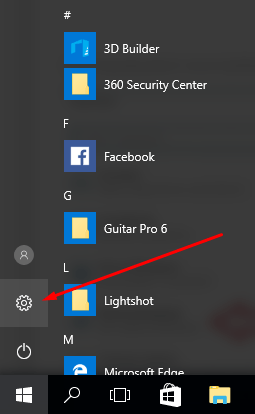
كيفية المعايرة
تتمثل معايرة البطارية في حقيقة أنه يجب عليك أولاً شحن البطارية بالكامل ، ثم تفريغها حتى النهاية. من الأفضل تكرار هذه العملية مرتين. لن تؤدي هذه العملية إلى تحسين حالة البطارية أو تفاقمها ، ولكنها ستسمح للنظام بتحديد السعة القصوى للبطارية بدقة أكبر. يعد ذلك ضروريًا حتى يتمكن الكمبيوتر دائمًا من تحديد مقدار شحن البطارية بالضبط.
الحاجيات المفيدة
لتتمكن دائمًا من معرفة النسبة المئوية المتبقية من الشحن قبل إيقاف تشغيل الكمبيوتر ، يمكنك استخدام أدوات خاصة. إنها تسمح لك بعرض جميع الإحصائيات الضرورية حول حالة البطارية على سطح المكتب. هناك العديد من الحاجيات المتاحة على الإنترنت. تصميم مختلفوالتصميم ، يتم توزيع معظمها مجانًا. على سبيل المثال ، يمكنك استخدام برنامج CircleColor Battery ، والذي يمكن تنزيله من الرابط التالي -
http://wingdt.com/circlecolor-battery.html. بعد التثبيت ، ستظهر دائرة على سطح المكتب ، والتي ستتغير لونها حسب مستوى الشحن ، بالإضافة إلى عرض معلومات حول مستوى الشحن بأعداد كبيرة كنسبة مئوية.
 تصميم بطارية لون الدائرة
تصميم بطارية لون الدائرة
إذا لم تساعدك أي من الطرق المذكورة أعلاه في حل مشكلة البطارية ، فسيظل هناك شيء واحد - لنقل الكمبيوتر المحمول نفسه والبطارية منه مركز خدماتللحصول على المساعدة من المتخصصين المؤهلين. قد تضطر إلى شراء بطارية جديدة ، لذا قم بتدوين جميع البيانات المتعلقة بالبطارية القديمة الموجودة على الملصق المرفق بها مسبقًا. سوف تحتاجهم من أجل شراء بطارية مناسبة لجهاز الكمبيوتر المحمول الخاص بك.
غالبًا ما يواجه أصحاب أجهزة الكمبيوتر المحمول مشكلة مثل نقص شحن البطارية عند توصيل سلك الطاقة بالشبكة. يسبب هذا الموقف إزعاجًا ملموسًا ، ونتيجة لذلك يجعل استخدام الجهاز ببساطة أمرًا مستحيلًا. ماذا تفعل إذا كان هناك اتصال ، لا يشحن؟
ما يجب القيام به؟
قبل القيام بأي شيء ، تحتاج إلى معرفة سبب هذه المشكلة. عندما يصبح الأمر واضحًا ، سيكون من الأسهل بكثير تحديد ما يجب القيام به.
البطارية متصلة ولكن لا يتم شحنها: الأسباب
أي بطارية لها عمر خدمة خاص بها ، أي عدد معين من الشحنات. اتضح أنه عند الوصول إلى الحد الأقصى ، فهذا يعني أن البطارية مهترئة - وهذا أحد أكثر الأسباب شيوعًا. وفي هذه الحالة ، ما عليك سوى استبدال البطارية بأخرى جديدة.
ومع ذلك ، إذا كان الكمبيوتر المحمول الخاص بك جديدًا ، فلا يمكنك الرجوع إلى "الشيخوخة" للبطارية. في هذه الحالة ، يجب أن تعمل بشكل طبيعي. من الممكن أن يكون هناك اتصال غير محكم داخل البطارية ، لذا يمكنك محاولة إزالة البطارية وإدخالها مرة أخرى.
السبب التالي هو عطل في الدائرة الكهربائية ، فإذا كانت البطارية متصلة ، ولكن لا تشحن ، يجب الانتباه ليس إلى البطارية أو مصدر الطاقة ، ولكن إلى اللوحة الأم. لديها دائرة كهربائية صغيرة مع موزع طاقة و الدوائر الكهربائية. إذا كان معطلاً ، فلن يتم شحن الكمبيوتر المحمول.
يمكن أن يكون سبب الخلل أيضًا هو انقطاع التيار الكهربائي. فليكن مبتذلاً ، لكنه صحيح. لذلك ، تحتاج إلى التأكد من صحة الاتصال. محول الشبكةوكابل كمبيوتر محمول.

مشاكل أكثر خطورة
إذا كانت البطارية متصلة ولكن لا يتم شحنها ، فقد تتسخ أو تتأكسد نقاط تلامس البطارية. ينتج عن هذا اتصال سيء بـ اللوحة الأم. يمكن أن يؤدي هذا العطل إلى حدوث خلل في اللوحة الأم ، مما يعني أنه سيتعين استبدالها أو إصلاحها. سيترتب على هذا الإجراء تكاليف مالية كبيرة. سيكون من الأسهل تنظيف نقاط التلامس وإعادة توصيل البطارية. إذا لم تتمكن من القيام بذلك بنفسك ، يمكنك الاتصال بمركز الخدمة.
الوضع الثاني لا يسمح للبطارية بالعمل ، لذا يجب التبديل إلى الوضع الأول. بعد ذلك ، سيبدأ الشحن على الفور.

لماذا من المهم التعامل مع المشكلة الآن؟
في حالة توصيل البطارية دون الشحن ، يكون من الصعب العمل مع مثل هذا الجهاز. بعد كل شيء ، عليك دائمًا إبقائها متصلة بالتيار الكهربائي. اتضح أن الكمبيوتر المحمول يفقد ميزته - القدرة على العمل دون اتصال بالإنترنت. لذلك ، تحتاج إلى إيلاء اهتمام خاص لشحن جهازك حتى يتم ذلك بشكل صحيح. لأنه في النهاية ، قد تنشأ مشاكل أكثر خطورة تتطلب تكاليف إضافية.
 LibreOffice - جناح مكتب متعدد الوظائف
LibreOffice - جناح مكتب متعدد الوظائف تحميل برنامج 7zip. برامج ويندوز. كيفية استخدام قائمة السياق في Windows
تحميل برنامج 7zip. برامج ويندوز. كيفية استخدام قائمة السياق في Windows Mozilla Thunderbird (عميل البريد)
Mozilla Thunderbird (عميل البريد)